Таблиці часто сприймаються як складні для читання. Застосування затінених смуг у таблиці значно полегшує її сприйняття та візуально покращує її вигляд. Розглянемо, як можна додати такі смуги до таблиць у програмі Excel.
Створення таблиці в Word
Перш за все, необхідно вставити таблицю. Перейдіть до вкладки “Вставка”, а потім натисніть на кнопку “Таблиця”.
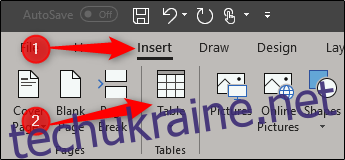
У випадаючому меню можна створити власну таблицю або скористатися одним із вбудованих шаблонів Microsoft. Щоб переглянути ці шаблони, наведіть курсор на пункт “Швидкі таблиці”. З’явиться додаткове меню, де ви можете обрати потрібний варіант, наприклад, календарі, списки у вигляді таблиць, таблиці з підзаголовками тощо.
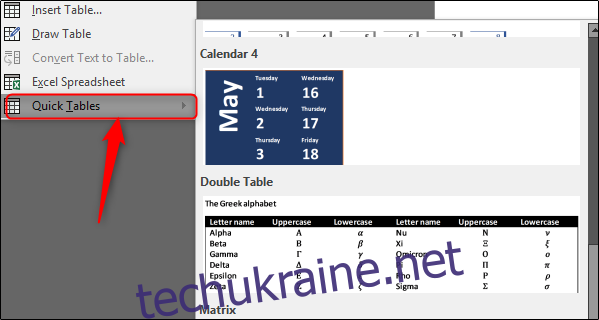
Якщо потрібний шаблон відсутній у списку, можна створити власний. Один зі швидких способів, якщо потрібна таблиця розміром не більше 10×8, – скористатися інструментом конструювання таблиць у Word.
Знову у меню “Таблиця” наведіть курсор на потрібну кількість стовпців і рядків. Наприклад, для таблиці з чотирма стовпцями і п’ятьма рядками, вона буде виглядати приблизно так:
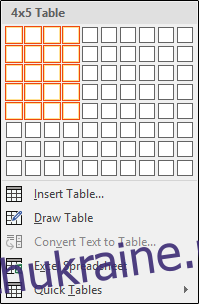
Якщо вам потрібна більша таблиця, спочатку натисніть опцію “Вставити таблицю…”.
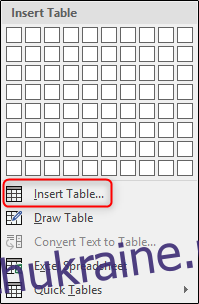
Вікно “Вставити таблицю” дозволяє створити таблицю з максимальною кількістю 63 стовпців і 32767 рядків. Крім того, ви можете налаштувати поведінку автоматичного підбору розміру та зберегти ці параметри для майбутніх таблиць. Вкажіть потрібні параметри таблиці, виберіть налаштування автоматичного підбору, а потім натисніть “OK”. Для цього прикладу ми створимо таблицю 4×15.
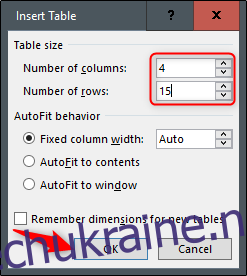
Налаштування меж і затінення
Поекспериментуємо з нашою таблицею. Спочатку приберемо деякі межі, починаючи з верхнього рядка.
У верхньому рядку видалимо ліву, праву та верхню межі, залишивши тільки нижню. Для цього виділіть весь верхній рядок. На вкладці “Конструктор” натисніть “Межі”.
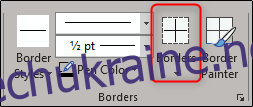
У меню, що з’явиться, зніміть прапорці біля пунктів “зверху”, “зліва”, “справа” та “всередині”.
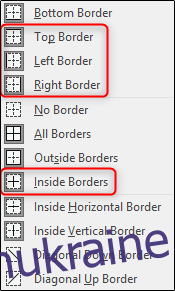
Далі, виділіть усі рядки, крім першого та другого, у першому стовпці, знову відкрийте меню меж і зніміть позначки біля пунктів “знизу”, “зверху”, “зліва” та “всередині”.
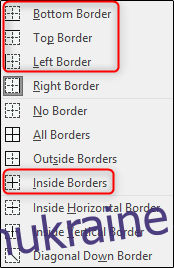
Нарешті, у першому стовпці виділіть клітинку у другому рядку, відкрийте меню меж і зніміть прапорець біля пункту “Ліва межа”.
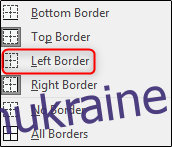
Тепер наша таблиця повинна виглядати ось так:
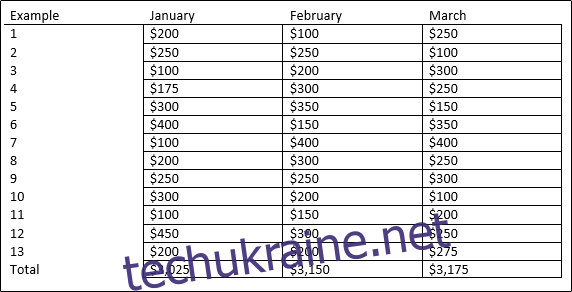
Покращимо читабельність, додавши смуги до таблиці. Виділіть другий рядок таблиці. На вкладці “Конструктор” виберіть “Затінення”.
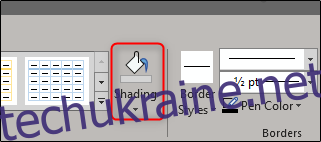
Виберіть бажаний колір для затінення рядка. Ми виберемо найсвітліший відтінок синього.
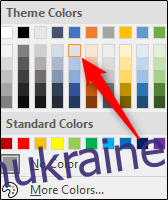
Як бачите, другий рядок зафарбований світло-синім кольором. Повторіть цю дію для кожного парного рядка. В результаті таблиця виглядатиме так:
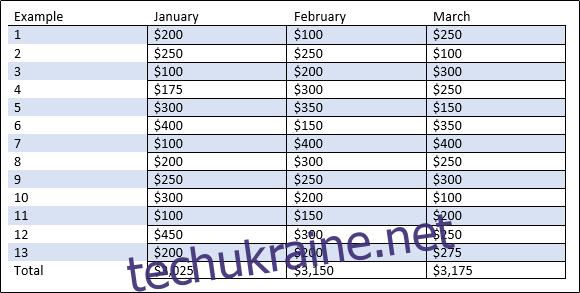
Тепер ми маємо таблицю з користувацьким стилем і смугастими рядками. З цією функцією ви можете створювати різноманітні варіанти, тож експериментуйте та розробляйте ідеальні таблиці!